| 2. Nástroje pro výběr | ||
|---|---|---|
 |
Kapitola 11. Panel nástrojů |  |
Nástroje pro výběr jsou určeny k vybírání částí obrázku či vrstev tak, abyste na nich mohli pracovat, aniž byste ovlivnili nevybrané části. Každý nástroj má své zvláštní unikátní vlastnosti, ale jednotlivé nástroje pro výběr také řadu společných vlastností a voleb sdílí. Tyto společné vlastnosti jsou popsány v této kapitole, zatímco zvláštnosti jednotlivých nástrojů jsou jsou popsány v následujících částech. Pokud potřebujete vysvětlit, co to vlastně v Gimpu výběr je, přečtěte si kapitolu Výběr.
Existuje šest nástrojů pro výběr:
Výběr obdélníku
Výběr elipsy
Volný výběr (Laso)
Přibližný výběr (Kouzelná hůlka)
Podle barvy výběru
Inteligentní nůžky
Cesty jsou v mnoha ohledech podobné a daly by se také považovat za nástroj pro výběr: každá uzavřená cesta se dá převést na výběr. Cesty ale umí i mnoho dalších věcí a nesdílí s nástroji pro výběr stejnou základní sadu voleb.
Chování nástrojů pro výběr lze ovlivnit stlačením klávesy Ctrl, Shift a/nebo Alt během jejich používání.
![[Poznámka]](../images/note.png)
|
Poznámka |
|---|---|
|
Pokročilí uživatelé považují modifikační klávesy za velmi užitečné, ale začátečníci je často považují za matoucí. Naštěstí je pro většinu účelů možno používat místo těchto kláves tlačítka pro přepínání režimu (viz níže). |
Podržení Ctrl během tvorby výběru může mít dva důsledky najednou. První závisí na konkrétním použitém nástroji: nastudujte si popisy jednotlivých nástrojů. Druhý efekt je ale všem společný: přepne nástroj do odečítacího režimu, takže vybraná oblast je odečtena od stávajícího výběru. Pokud chcete využít jen této možnosti, ale nikoliv efektu závislého na konkrétním nástroji, uvolněte tlačítko Ctrl dříve než . Tak zůstane aktivní odečítací režim, nikoliv však efekt závislý na konkrétním nástroji.
Podržení klávesy Alt umožní posun stávajícího výběru (pouze hranice výběru, nikoliv obsahu). Pokud se pohne celý obrázek místo samotného výběru, zkuste Shift-Alt. Uvědomte si, že klávesa Alt je občas odchytávána okenním systémem (což znamená, že se GIMP o jejím stlačení nedozví), takže tato vlastnost nemusí být u každého funkční.
Stejně jako v případě klávesy Ctrl, podržení klávesy Shift během tvoření výběru může mít dva různé důsledky. První závislý na konkrétním nástroji (obvykle je to nějaké omezení, například nástroj pro výběr obdélníků omezuje na čtverce), druhý je společný. Tímto společným efektem je přepnutí nástroje do režimu přičítání, takže vybraná oblast bude přičtena k výběru již existujícímu. Pokud chcete použít pouze tuto společnou vlastnost, uvolněte Shift dříve než tlačítko myši.
Použití kláves Ctrl-Shift dohromady může mít různé efekty v závislosti na konkrétním nástroji. Společné všem je přepnutí do režimu průniku, takže výsledný výběr se bude rovnat průniku výběru nového a již existujícího. Za domácí úkol si vyzkoušejterůzné kombinace při tvorbě výběru s klávesami Ctrl-Shift uvolňovanými dříve nebo později než .
Zde popisujeme volby společné všem nástrojům pro výběr, ty které jsou jedinečné pro jednotlivé nástroje nebo fungují u různých nástrojů různě, zde neuvádíme – jsou popsány v částech věnovaných daným nástrojům. Aktuální nastavení těchto voleb si můžete prohlédnout v dialogu Volby nástrojů, který byste měli mít při práci s nástroji vždy na očích. (Většina uživatelů ho má dokovaný přímo pod Panelem nástrojů.) Aby bylo rozhraní konzistentní, jsou stejné volby zobrazeny u všech nástrojů, i když některé nemají u některých nástrojů žádný efekt.
Režim určuje způsob, jakým je nově vytvořený výběr zkombinován s výběrem již existujícím. Funkce těchto tlačítek lze dosáhnout také výše zmíněnými modifikačními klávesami. Zkušení uživatelé obvykle používají klávesy, pro začátečníky jsou jednodušší tlačítka.
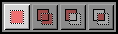
Režim nahrazení zruší jakýkoliv již existující výběr a zcela ho nahradí výběrem novým. Na starý výběr se nebere žádný ohled.
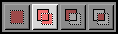
Režim přidávání stávající a nový výběr sečte.
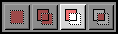
Režim ubírání odečte nový výběr od výběru stávajícího.
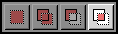
Výsledkem použití režimu průnik je výběr pouze v oblastech, kde se starý a nový výběr překrývají.
Tato volba ovlivňuje jen některé nástroje pro výběr: výsledkem je hladší hranice výběru.
Tato volba umožňuje vytvořit rozmazanou hranici výběru, takže body poblíž hranice jsou vybrány jen částečně. Více informací najdete v příslušném hesle ve slovníčku.